Win11不能共享打印机怎么办 Win11不能共享打印机的解决方法
更新日期:2022-10-08 15:31:34来源:互联网
Win11不能共享打印机怎么办,我们可以打开设置,进入到更新中,更新一下系统试试,不行的话打开控制面板,点击查看网络状态和任务,选择更改高级共享设置,启用网络发现和打印机共享即可。小伙伴想知道Win11不能共享打印机怎么办,下面小编给大家带来了Win11不能共享打印机的解决方法。
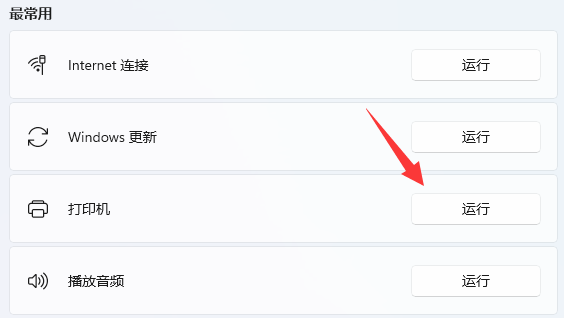
Win11不能共享打印机的解决方法
方法一
1、首先我们右键开始菜单,打开“设置”。
2、接着进入左下角的“Windows更新”。
3、在其中“检查更新”后更新一下系统版本试试看。
方法二
1、更新后还不能共享的话,我们打开“控制面板”。
2、再点击“查看网络状态和任务”。
3、然后点开左边“更改高级共享设置”。
4、随后将“网络发现”和“打印机共享”都启用并保存修改。
方法三
1、还不行的话,回到“设置”,打开其中的“疑难解答”。
2、然后选择“其他疑难解答”。
3、最后找到“打印机”并“运行”即可解决。
猜你喜欢的教程
深山红叶U盘工具
深山红叶WinPE
常见问题
- todesk远程开机怎么设置 todesk远程开机教程
- 应用程序无法正常启动0x0000142怎么办 0x0000142错误代码解决办法
- 网速怎么看快慢k/s,b/s是什么意思 网速怎么看快慢k/s,b/s哪个快
- 笔记本声卡驱动怎么更新 笔记本声卡驱动更新方法
- 无法创建目录或文件怎么解决 无法创建目录或文件解决办法
- 8g内存虚拟内存怎么设置最好 8g内存最佳设置虚拟内存
- 初始化电脑时出现问题怎么办 初始化电脑时出现问题解决方法
- 电脑桌面偶尔自动刷新怎么回事 电脑桌面偶尔自动刷新解决方法
- 8g的虚拟内存设置多少 8g的虚拟内存最佳设置方法
- word背景图片大小不合适怎么调整 word背景图片大小不合适调整方法
-
2 HF高级客户端
-
3 114啦浏览器
-
9 工资管理系统
-
10 360驱动大师网卡版

